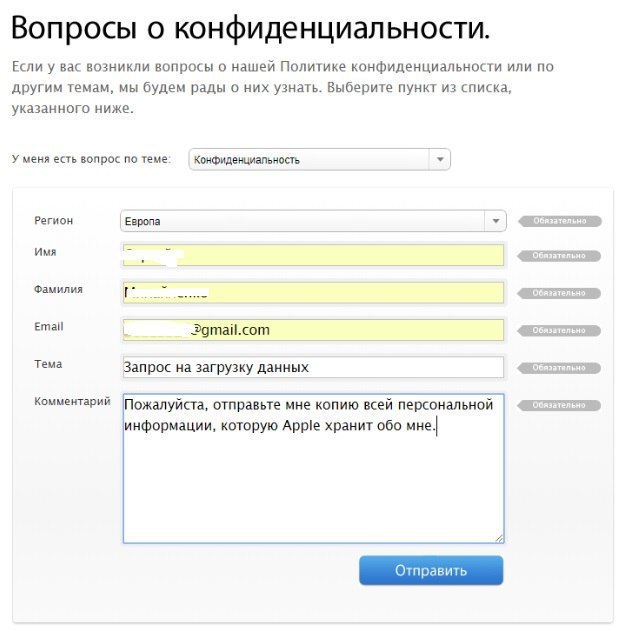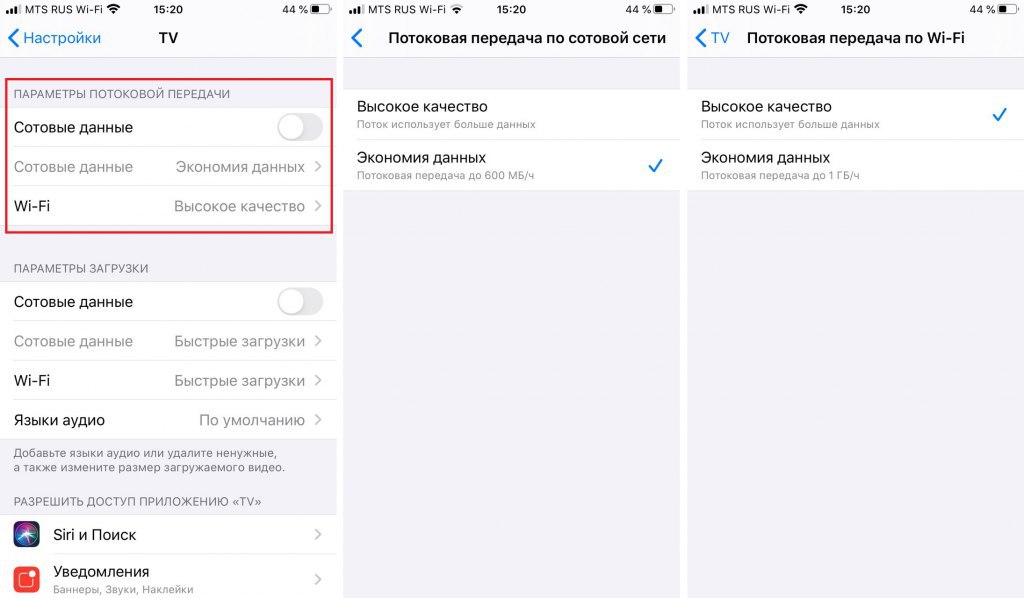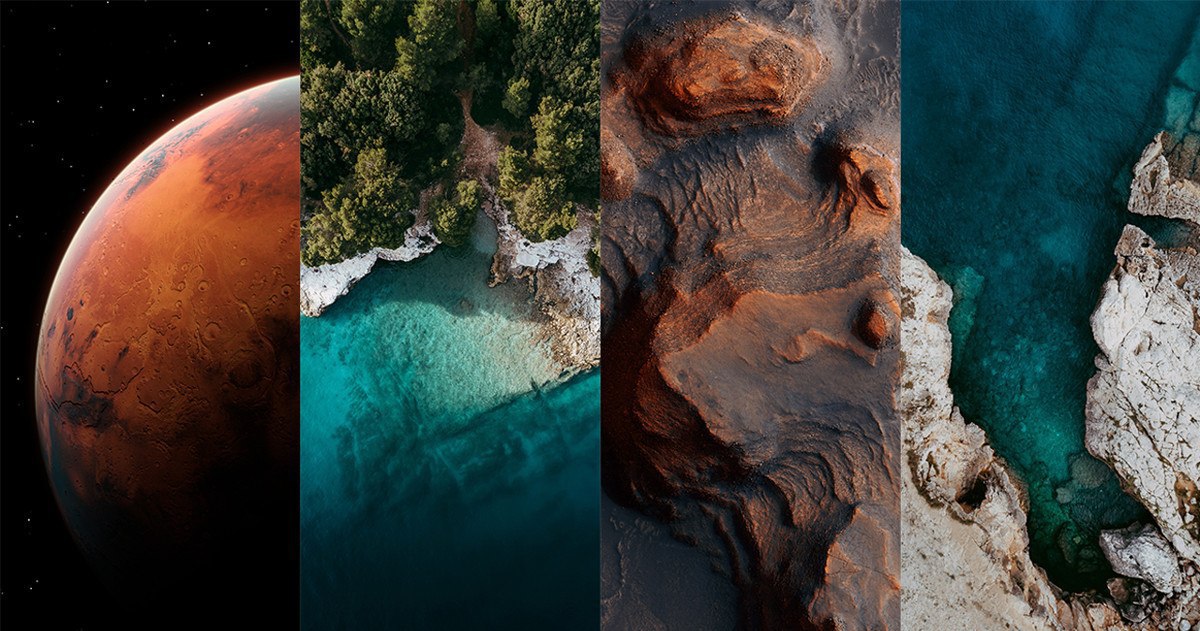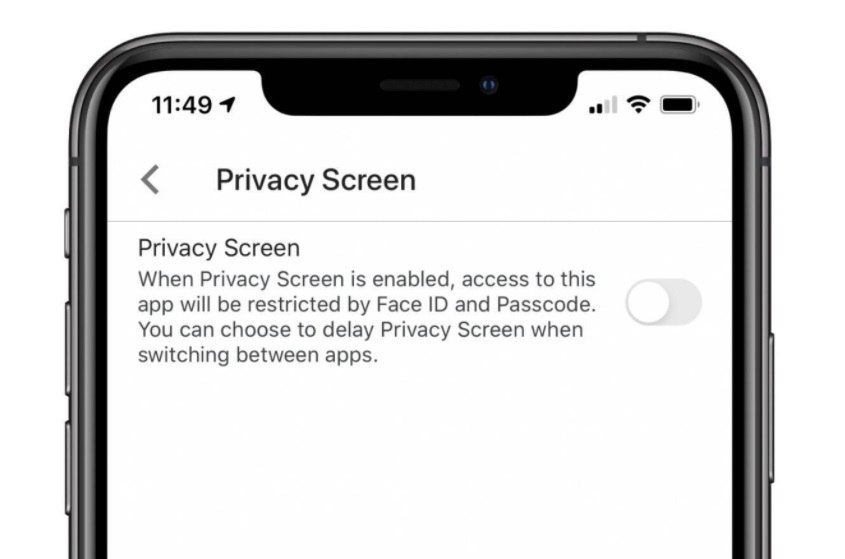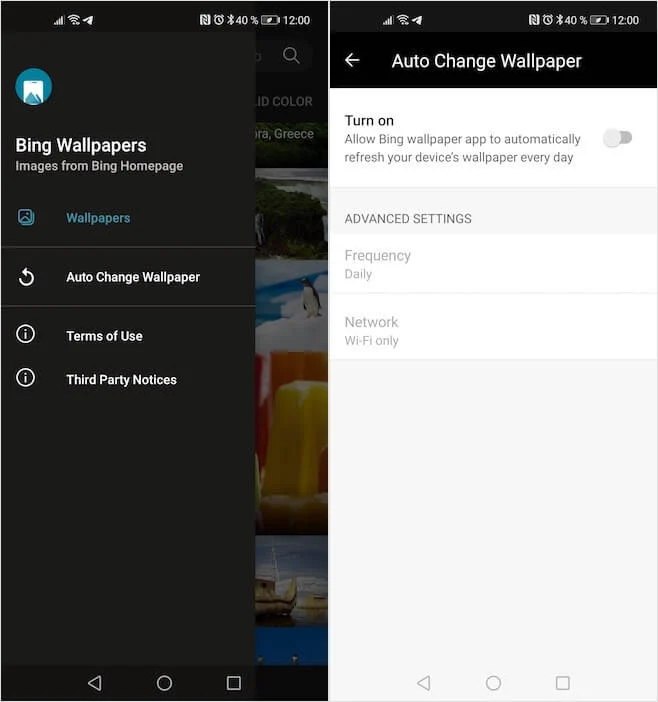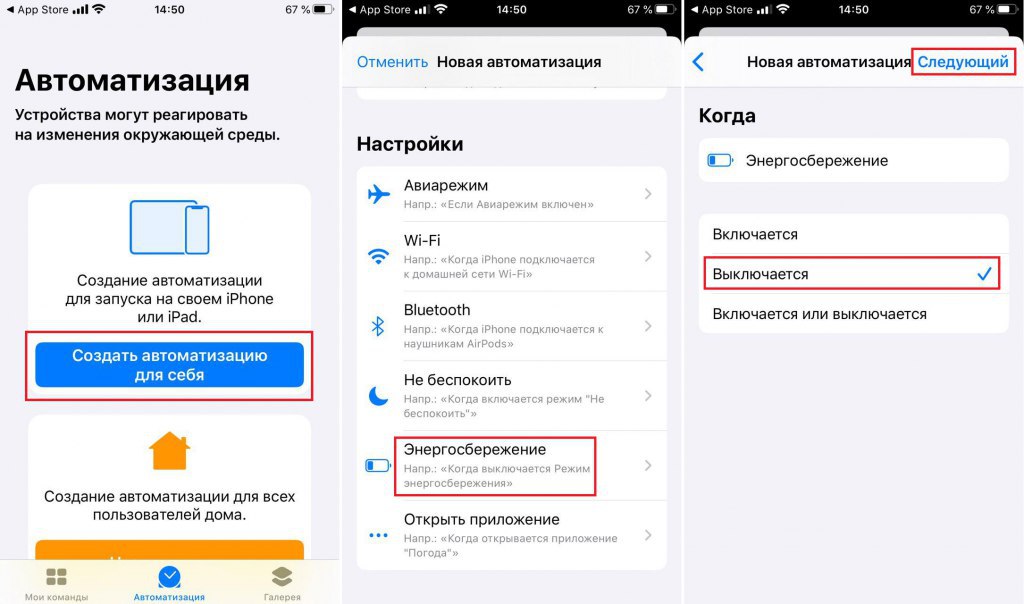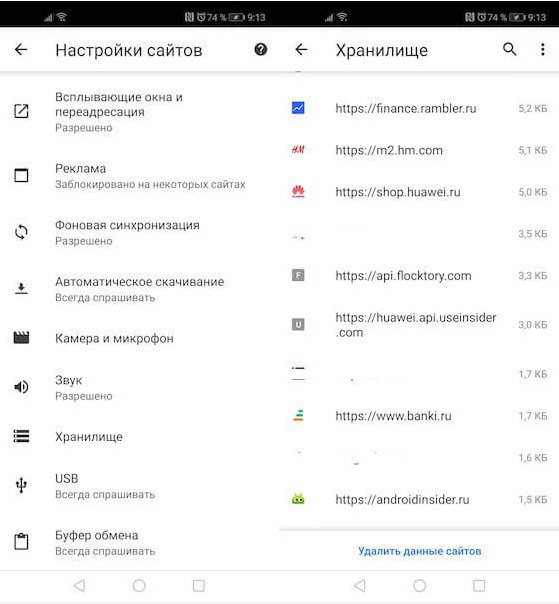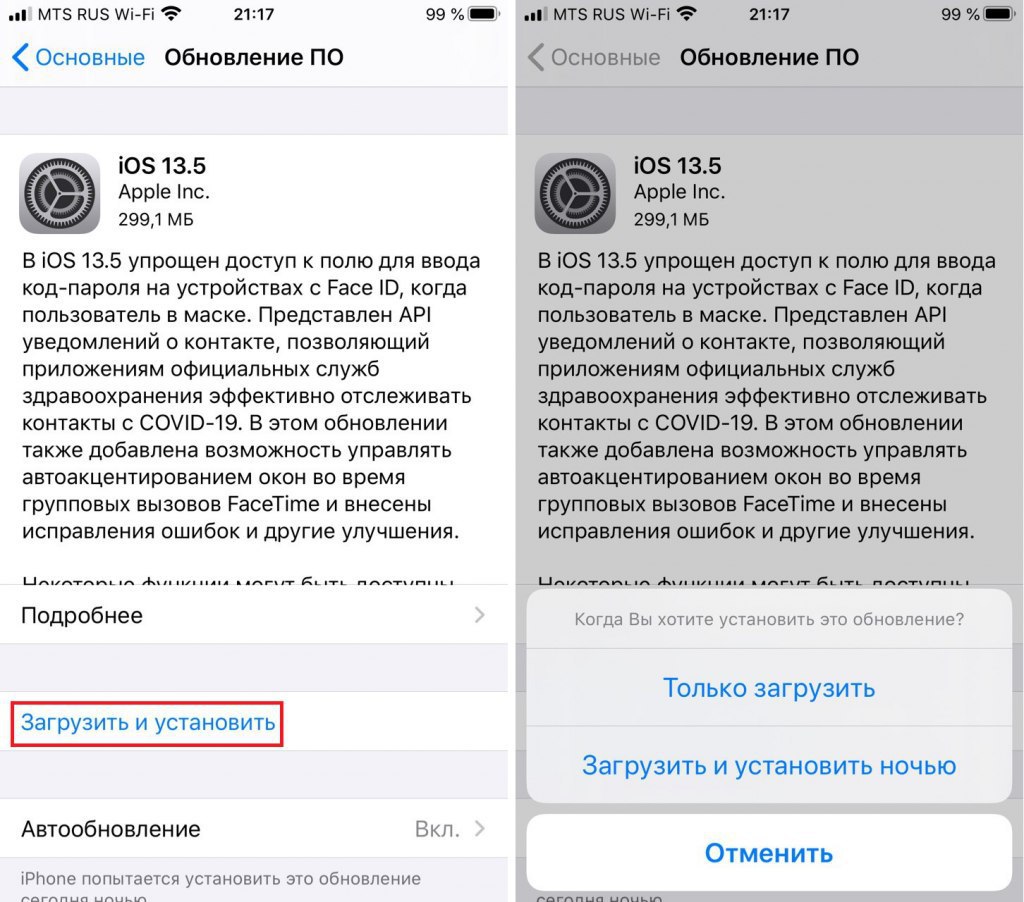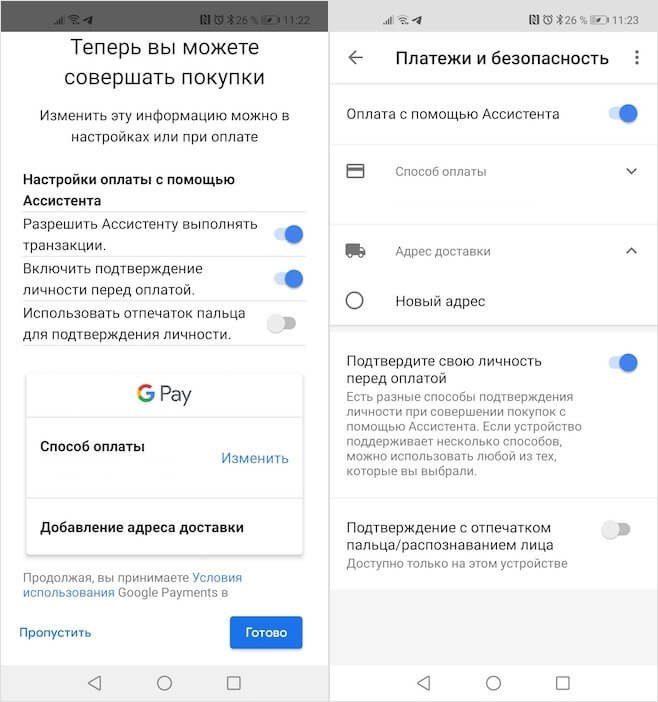🔝 Apple славится и гордится своим чутким отношением к персональным данным своих клиентов. В отличие от Google, Microsoft, Facebook и других компаний, Apple собирает минимум информации о пользователях. Кроме этого, компания всегда прямо предупреждает о сборе данных, не делая это скрытым образом. Но какую именно информацию о пользователях Apple хранит у себя, есть ли среди этих данных что-либо важное и как скачать копию всех данных себе? Читайте дальше и узнаете ответы на эти вопросы.
🔥 Как это ни удивительно, но по сравнению с конкурентами Apple хранит значительно меньше информации о вас:
✅ домашний адрес,
✅ адрес электронной почты,
✅ записи об обращениях в сервисные центры,
✅ список всех установленных приложений и игр,
✅ список всех купленных приложений и игр,
✅ список купленных песен, альбомов, рингтонов и фильмов в iTunes Store.
‼️ Ни истории посещений сайтов, ни карты перемещений, ни логов телефонных звонков и никакой другой действительно персональной информации Apple не хранит.
Как скачать всю информацию, которую Apple знает о вас?
📲 Apple предлагает загрузить архив со всей информации о себе всем желающим. Правда, сбор и предоставление архив занимает время — около 8 дней. Кроме этого, сотрудники Apple могут позвонить вам и уточнить — отправляли ли вы запрос, либо же это проделки мошенников.
1️⃣ Перейдите на страницу «Политика конфиденциальности» официального сайта Apple.
2️⃣ В разделе Доступ к личной информации нажмите на ссылку с текстом форму для связи по вопросам конфиденциальности.
3️⃣ На открывшейся странице в графе У меня есть вопрос по теме выберите Конфиденциальность.
4️⃣ Заполните появившуюся форму, указав: регион, имя, фамилию и адрес электронной почты. В графе «Тема» укажите «Запрос на загрузку данных», а в графе «Комментарий» напишите:
Пожалуйста, отправьте мне копию всей персональной информации, которую Apple хранит обо мне.
5️⃣ Нажмите Отправить.
✅ Готово! Спустя 7-8 дней представители Apple отправят на указанную вами электронную почту архив со всеми данными, которые компания хранит о вас.
#iPhone #iOS